Το Avira Privacy Pal θα αφαιρέσει τα ψηφιακά ίχνη και θα βοηθήσει στη διατήρηση του ψηφιακού απορρήτου
Καθώς όλο και περισσότερες υπηρεσίες κυκλοφορούν στο Διαδίκτυο, έχει καταστεί απαραίτητο να διατηρηθεί το απόρρητο στο διαδίκτυο. Ενώ χρησιμοποιείτε όλο και περισσότερες εφαρμογές στον υπολογιστή σας, υπάρχουν αυξημένες πιθανότητες να εκτεθούν τα προσωπικά σας στοιχεία. Υπάρχουν αρκετοί τρόποι με τους οποίους μπορείτε να διασφαλίσετε ότι προστατεύεστε πάντα από τέτοια τρωτά σημεία. Ένα από αυτά είναι να παρακολουθείτε συνεχώς τις ρυθμίσεις απορρήτου σας. Κάτι που(Which) είναι αρκετά δύσκολο να γίνει σε τακτική βάση. Σε αυτήν την ανάρτηση, καλύψαμε ένα δωρεάν εργαλείο που ονομάζεται Avira Privacy Pal που σας βοηθά να ρυθμίζετε τις ρυθμίσεις απορρήτου σας και να διασφαλίζετε ότι προστατεύεστε πάντα.
Avira Privacy Pal
Το Avira Privacy Pal(Avira Privacy Pal) είναι ένα δωρεάν λογισμικό ασφαλείας που θα σκληρύνει τις ρυθμίσεις απορρήτου των Windows(Windows) καθώς και θα διαγράψει ψηφιακά ίχνη δεδομένων από τον υπολογιστή σας που μπορούν να αποκαλύψουν την ταυτότητά σας ή τα προσωπικά σας στοιχεία. Αναζητά τα τρωτά σημεία απορρήτου και προσφέρει να τα διορθώσει για εσάς.
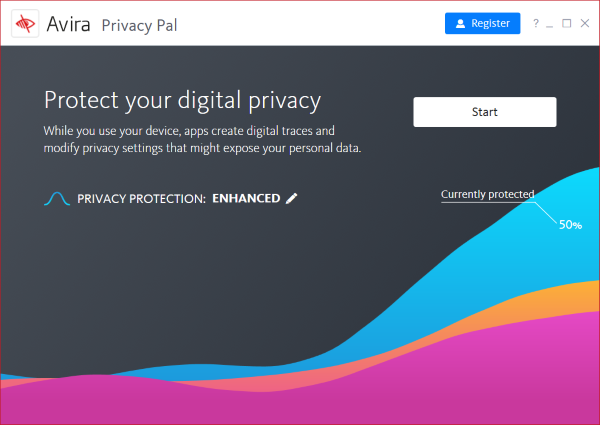
Το Avira(Avira) είναι ένα πολύ γνωστό όνομα στη βιομηχανία λογισμικού ασφαλείας και το ίδιο αντικατοπτρίζεται και σε αυτό το εργαλείο. Το Privacy Pal(Privacy Pal) μοιάζει περισσότερο με τον βοηθό απορρήτου που μπορεί να αναζητά συνεχώς τυχόν ευπάθειες απορρήτου και να τα διορθώνει. Επιπλέον, μπορεί να σας παρέχει προτάσεις και συμβουλές που μπορείτε να ακολουθήσετε για να διορθώσετε ζητήματα που σχετίζονται με το απόρρητο. Το πρόγραμμα είναι εντελώς δωρεάν και στοχεύει να καθαρίσει τα ψηφιακά ίχνη που αφήνουν πίσω μετά τη χρήση του υπολογιστή σας.
Μόλις το εγκαταστήσετε στον υπολογιστή σας, το Privacy Pal θα σας καθοδηγήσει σε έναν διαισθητικό οδηγό. Εδώ μπορείτε να επιλέξετε το επίπεδο προστασίας και το είδος των προσωπικών δεδομένων που θέλετε να αφαιρέσετε από τον υπολογιστή σας.
Υπάρχουν τρία διαθέσιμα επίπεδα προστασίας: Βασικό(Basic) , Βελτιωμένο(Enhanced) και Εξατομικευμένο(Personalized) . Πηγαίνετε στο Basic εάν αναζητάτε κάποια απλή προστασία από την παρακολούθηση Ιστού. Επιλέξτε Βελτιωμένη(Select Enhanced) εάν θέλετε οι εφαρμογές να σταματήσουν να συλλέγουν δεδομένα από τον υπολογιστή σας. Πηγαίνετε στο Personalized εάν θέλετε να προσαρμόσετε τον τρόπο που λειτουργεί το Privacy Pal για εσάς.

Το πρόγραμμα εμφανίζει επίσης το επίπεδο της τρέχουσας προστασίας, επιλέξτε μια κατάλληλη λειτουργία μπορεί να το αυξήσει. Για παράδειγμα, η επιλογή Βελτιωμένης(Enhanced) λειτουργίας ανέβασε το επίπεδο στο 50%. Αφού επιλέξετε το επίπεδο προστασίας, μπορείτε να πατήσετε Έναρξη(Start) για να ξεκινήσει μια σάρωση.
Αποτελέσματα σάρωσης
Τα αποτελέσματα σάρωσης θα σας δείξουν τον αριθμό των ψηφιακών ιχνών που μπορούν να καθαριστούν από τον υπολογιστή σας. Αυτά τα ίχνη έχουν συγκεντρωθεί από πολλές πηγές, όπως η προσωρινή μνήμη του προγράμματος περιήγησης(Browser Cache) , τα cookies , το ιστορικό περιήγησης(Browsing) και λήψης(Downloading History) , η περίοδος(Browser Session) λειτουργίας προγράμματος περιήγησης και η είσοδος(Input) , τα αρχεία καταγραφής συνομιλιών(Chat Logs) και η χρήση εφαρμογών(Application Usage) .
Μπορείτε επίσης να διαγράψετε αυτά τα δεδομένα επιλεκτικά για ένα πρόγραμμα περιήγησης. Το Privacy Pal μπορεί επίσης να σταματήσει τις εφαρμογές να συλλέγουν τα δεδομένα σας και να σας παρακολουθούν. Αυτό περιλαμβάνει επίσης εφαρμογές της Microsoft(Microsoft) όπως Cortana , Office κ.λπ. Μπορεί να σταματήσει εντελώς την Cortana από την παρακολούθηση της τοποθεσίας σας και την πρόσβαση στο ημερολόγιο, τις επαφές και το ιστορικό περιήγησής σας.

Επιπλέον, το εργαλείο μπορεί επίσης να διαγράψει τα αρχεία καταγραφής συνομιλιών Skype(Skype Chat) , έτσι ώστε να μην υπάρχει ιστορικό των ιδιωτικών συνομιλιών σας οπουδήποτε είναι αποθηκευμένο στον υπολογιστή σας. Πρέπει να λαμβάνετε διαφημίσεις σε ιστότοπους που σχετίζονται με το ιστορικό περιήγησής σας. Το Privacy Pal μπορεί επίσης να απενεργοποιήσει την παρακολούθηση Ιστού και να περιορίσει τις πληροφορίες που συλλέγουν αυτές οι διαφημίσεις. Μετά από αυτό, δεν θα λαμβάνετε εξατομικευμένες διαφημίσεις σε ιστότοπους.
Αφού επιλέξετε προσεκτικά τα δεδομένα που θέλετε να διαγράψετε, μπορείτε να πατήσετε το κουμπί Καθαρισμός(Clean ) για να αφαιρέσετε αυτά τα ίχνη. Αφού καθαρίσετε τα πάντα, θα μπορείτε να δείτε μια αύξηση στο τρέχον επίπεδο προστασίας σας.
Το πρόγραμμα όχι μόνο σκουπίζει τα ίχνη αλλά αναζητά και τυχόν ευπάθειες απορρήτου. Είναι μια ενιαία λύση για όλα τα ζητήματα που σχετίζονται με το απόρρητο. Επιπλέον, το εργαλείο έχει σχεδιαστεί πολύ προσεγμένα και είναι εύκολο στη χρήση. Δεν εμφανίζει τεχνικούς όρους ή λέξεις-κλειδιά που δεν είναι κατανοητές από τον κανονικό χρήστη. Είναι απαραίτητος βοηθός απορρήτου σε αυτήν την ψηφιακή εποχή. Κάντε κλικ (Click) εδώ(here)(here) για να κατεβάσετε το Avira Privacy Pal.
Related posts
Τι είναι το Tor Network και σε τι χρησιμοποιείται;
Ρυθμίσεις απορρήτου Twitter: Συμβουλές για την προστασία και την ασφάλεια του απορρήτου στο Twitter
Λήψη κριτικής προγράμματος περιήγησης Tor: Προστατέψτε το απόρρητό σας και περιηγηθείτε στον Ιστό με ασφάλεια
Πώς να απενεργοποιήσετε και να ελέγξετε τη Δραστηριότητα εκτός Facebook;
Πώς να εξαιρεθείτε από το Google FLoC (Privacy Sandbox) στο Chrome
Browser Fingerprinting. Πώς να απενεργοποιήσετε τα δακτυλικά αποτυπώματα του προγράμματος περιήγησης
Το PrivateWin10 είναι ένα προηγμένο εργαλείο απορρήτου των Windows 10
Πώς να διαγράψετε αυτόματα το ιστορικό περιήγησης του Microsoft Edge κατά την έξοδο
Ρυθμίσεις απορρήτου και ασφάλειας στο πρόγραμμα περιήγησης Edge στα Windows 11/10
Πώς να απενεργοποιήσετε τις συνδεδεμένες εμπειρίες στο Microsoft 365
Πώς να ενεργοποιήσετε την κρυπτογράφηση από άκρο σε άκρο στο ζουμ
Γιατί να χρησιμοποιήσετε την υπηρεσία VPN ή το λογισμικό για Ασφάλεια και Απόρρητο
Επεξήγηση των ρυθμίσεων και της πολιτικής απορρήτου του Microsoft OneDrive
Πάρτε τον έλεγχο του απορρήτου σας χρησιμοποιώντας ένα από αυτά τα προγράμματα περιήγησης ή εργαλεία
Πώς να αποτρέψετε την επικοινωνία των εφαρμογών με Μη ζευγαρωμένες συσκευές
Ασφάλεια, Απόρρητο, Εργαλεία καθαρισμού για Edge, Firefox, Chrome, Opera
Πώς να διαγράψετε το Ιστορικό αναζήτησης στο Google My Activity
Περιορίστε την τηλεμετρία του Office 365 χρησιμοποιώντας το μητρώο και την πολιτική ομάδας
Απενεργοποιήστε τη Συλλογή Τηλεμετρίας & Δεδομένων στα Windows 10 χρησιμοποιώντας τον Προγραμματιστή εργασιών
Λίστα με το Καλύτερο Δωρεάν Λογισμικό Απορρήτου Διαδικτύου και Προϊόντα για Windows 11/10
